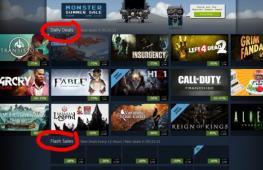Кнопки на клавиатуре для перезагрузки компьютера. Перезагрузка ноутбука с Windows с помощью клавиатуры
Windows-системы достаточно часто ведут себя весьма неадекватно, зависая в самый неподходящий момент, после чего требуется произвести рестарт компьютерного устройства. Но основная проблема всех пользователей состоит в том, что мышь перестает отвечать, а о том, как перезагрузить зависший компьютер с помощью клавиатуры, знают далеко не все. Именно поэтому к рассмотрению предлагается несколько базовых методик, которые восполнят пробелы в знаниях. Сразу хочется огорчить всех пользователей Windows 10. Дело в том, что именно эта версия способна зависать настолько, что и клавиатура престает отвечать. Тут придется использовать принудительное выключение с применением длительного зажатия кнопки питания (другого решения нет).
Как перезагрузить компьютер с Windows с помощью клавиатуры: общепринятая методика (классический метод)
Большинство из тех, кто работает с Windows-системами достаточно давно, знает об универсальном способе приведения компьютерной системы в чувство при зависании какого-либо приложения.
Конечно же, речь идет о так называемой трехпальцевой комбинации (Ctrl + Alt + Del). Она подходит для всех без исключения систем. Разнятся только меню, которые появляются на экране после использования искомой комбинации. В любом случае для решения вопроса, как перезагрузить компьютер с помощью клавиатуры, для всех систем срабатывает этот вариант. Только из представленных пунктов следует выбирать именно рестарт, а не выключение. В Windows 10 придется использовать кнопку питания, расположенную в правом нижнем углу.
Однако из меню десятой версии системы можно выбрать запуск «Диспетчера задач», из которого перезагрузку произвести тоже можно, но об этом позже.
Как перезагрузить компьютер с помощью клавиатуры: использование меню «Пуск»
Не менее простым способом можно назвать и обращение к стандартному меню «Пуск». Однако в данном случае вопрос того, как можно перезагрузить компьютер с помощью клавиатуры, решается несколько нестандартным способом.

Предположим, при зависании системы мышь оказывается неработоспособной. Как поступить? На современных клавиатурах, в отличие от устаревших моделей, имеется специальная клавиша, помеченная значком Windows (отсюда и ее сокращенное обозначение - Win). Именно она заменяет виртуальную кнопку «Пуск» и вызывает главное меню.
Кстати сказать, если даже такая клавиша отсутствует, можно применить не менее действенный способ, который подразумевает использование сочетания Ctrl + Esc, что может стать равнозначной заменой.

После нажатия, если манипулятор не работает, необходимо воспользоваться кнопками со стрелками, перейти к разделу завершения работы и выбрать перезагрузку или выключение.
Перезагрузка в Windows 8
Теперь несколько слов о том, как перезагрузить компьютер с помощью клавиатуры в Windows 8, поскольку эта операционная система является весьма специфичной, хотя бы по причине отсутствия той же кнопки «Пуск» и ее меню.

В ней необходимо использовать сочетание Win + С, после чего справа появится боковая панель, в которой следует перейти к параметрам и нажать кнопку ввода (Enter) для развертывания меню с вариантами действий. После этого стрелками выбирается необходимый вариант и снова нажимается клавиша ввода.
Универсальный метод для всех систем
Перезагрузить компьютер с помощью клавиатуры, вне зависимости от того, какая модификация или сборка Windows установлена, можно еще одним универсальным способом, который состоит в использовании сочетания Alt + F4.

Некоторые могут возразить, что такая комбинация используется для завершения (закрытия) активных в данный момент программ. Это не совсем так. При многократном ее повторении активные приложения одно за другим будут последовательно закрываться. Но вот когда их не останется, команда будет применена ко всей системе. Кстати, то же самое касается и тех ситуаций, когда программы находятся в свернутом виде в «Панели задач».
Консоль выполнения программ
Наконец, проблема того, как перезагрузить компьютер с помощью клавиатуры, может быть решена еще одним методом, который многие пользователи почему-то недолюбливают. В данном случае имеется в виду использование меню «Выполнить».
Вызвать консоль с клавиатуры можно достаточно просто, используя для начала комбинацию Win + R (появится меню «Выполнить»). Далее необходимо задать на исполнение команду shutdown /r (или с параметрами -t 0 -r -f для досрочного завершения работы всех программ) и нажать клавишу ввода. Кстати сказать, аналогичное действие можно выполнить и в «Диспетчере задач», используя сначала клавиши Alt и Enter для активации и вызова файлового меню, после чего стрелкой выбрать создание новой задачи (появится все то же меню «Выполнить»), прописать в ней команду рестарта и нажать «Ввод».

С равным успехом можно вызвать командную строку (cmd) и прописать в ней аналогичную команду, или использовать основную команду с другими атрибутами, или снова исполнить вариант выбранной команды в консоли выполнения.
Что можно использовать еще?
Если рассматривать дополнительные средства для решения проблемы того, как перезагрузить компьютер с помощью клавиатуры, отдельно стоит отметить тот факт, что на некоторых моделях ноутбуков для рестарта предусмотрены специальные кнопки, внесенные на клавиатурную, заднюю или боковые панели (что-то вроде Restart).
Иногда могут встречаться специализированные кнопки вызова дополнительных меню вроде ASSIGN на ноутбуках серии Sony VAIO. Также в настоящее время создано достаточно много приложений для управления электропитанием, которые в своем инструментарии содержат и средства отключения или перезагрузки компьютерных систем посредством использования клавиатуры.
Несколько слов напоследок
Как уже можно заметить, способов перезагрузки системы насчитывается достаточно много. Что из всего предложенного использовать, советовать трудно, поскольку каждый пользователь выбирает для себя наиболее удобный вариант. Но, думается, для Windows 8 описанная методика походит лучше всего. В остальных случаях - по желанию. Как уже говорилось, если и клавиатура отказывается работать, придется использовать принудительное выключение, но заниматься такими вещами стоит только в самых крайних случаях, когда другие методы необходимого эффекта не дают (в частности, это огромная проблема десятой модификации системы, которую разработчики, несмотря на постоянно выпускаемые пакеты обновлений, исправить так и не удосужились).
Инструкция
Если операционная система работает нормально, то для ее перезагрузки лучше применить самый стандартный способ. Откройте меню "Пуск" и в самой нижней его части нажмите на кнопку "Выключение". Откроется диалоговое окно с тремя кнопками - "Ждущий режим", "Выключение" и "Перезагрузка". Нажмите на кнопку "Перезагрузка", для того, чтобы перезагрузить операционную систему.
В Windows Vista и Windows 7 при нажатии кнопки "Завершение работы" диалоговое окно , команду перезагрузки здесь можно выбрать из специального раскрывающегося списка.
Другой способ перезагрузки операционной системы связан с применением специального средства Windows под названием Диспетчер задач. Вызов диспетчера задач производится нажатием сочетания клавиш "Ctrl"+"Alt"+"Del". Диспетчер задач всегда поверх всех активных окон. С помощью него можно посмотреть загруженность операционной системы, запущенные процессы, а также снять не отвечающие задачи, тем самым избавив операционную систему от необходимости перезагрузки. Если в перезагрузке системы все же имеется необходимость, то нажмите в верхней части окна Диспетчера задач на кнопку "Завершение работы", и в выпадающем меню нажмите на строку "Перезагрузка".
Если операционная система зависла полностью, то перезагрузить ее можно только "радикальными методами". Для этого нажмите на кнопку Reset, которая находится на корпусе системного блока. Компьютер выключится на секунду, а затем начнет загружаться. Обратите внимание, что при таком способе перезагрузки данные, которые вы не успели сохранить будут навсегда утрачены.
Если вы используете , то перезагрузку можно выполнить нажав и удерживая в течение двух секунд клавишу включения питания.
Перезапуск операционной системы может потребоваться в целом ряде различных случаев, например, при установке нового программного обеспечения, после внесения различных изменений и др.
Существует несколько различных способов перезапуска операционной системы. Каждый из этих способов используется в различных ситуациях, например, когда компьютер перестает отвечать на запросы пользователя.
Стандартный способ перезагрузки
В том случае, если компьютер работает нормально, а операционная система не зависла, тогда пользователь может воспользоваться стандартным способом перезагрузки ОС. В различных версиях операционных систем процедура перезапуска может отличаться, но принцип в любом случае будет один и тот же. Для перезапуска пользователю потребуется зайти в меню «Пуск», а в самой нижней его части найти пункт «Выключение». После щелчка откроется специальное всплывающее меню, где можно выбрать один из представленных режимов, а именно «Ждущий режим», «Выключение» или «Перезагрузка». Соответственно, для того чтобы перезапустить операционную систему требуется выбрать пункт «Перезагрузка». В Windows 7 и Windows Vista для перезагрузки требуется нажать на небольшую стрелку, которая располагается рядом с пунктом «Завершение работы».
Другой способ перезапуска операционной системы можно использовать тогда, когда она зависает и перестает отвечать на какие-либо запросы пользователя. Сделать это можно с помощью «Диспетчера задач». Открывается он с помощью комбинации клавиш Ctrl + Alt + Del. Здесь пользователь может посмотреть все активные задачи и если найти, и отключить задачу, которая имеет статус «Не отвечает», тогда ее можно будет закрыть и избавиться от необходимости в перезагрузке. Если в перезапуске операционной системы все же есть необходимость, тогда в верхней части «Диспетчера задач» можно найти пункт «Завершение работы», а в появляющемся контекстном меню нажать на «Перезагрузку».
Радикальный способ
Существует еще один способ, но им желательно пользоваться только тогда, когда система абсолютно перестает отвечать и вернуться в нормальное состояние никак не получается. Для этого на стационарных персональных компьютерах предусмотрена кнопка Reset, которая располагается непосредственно на корпусе системного блока и обычно находится рядом с кнопкой включения. На ноутбуках такой кнопки нет, но ее замена это та же кнопка включения, которую просто требуется удерживать в течение нескольких секунд. Стоит отметить, в данном случае вся информация, которая не была сохранена будет полностью утрачена.
При появлении проблем с компьютером чаще всего его выключают и через несколько минут включают снова, либо просто перезагружают. Почему перезагрузка компьютера в каких-то случаях помогает и восстанавливает его работу, а иногда – совсем не помогает?
Сначала о том, что значит “перезагрузка” компьютера и где ее искать.
Кнопка перезагрузки компьютера в Windows может быть такой, как обозначена цифрой 2 на рис. 1.
1 на рис. 1 – полное выключение компьютера.

Рис. 1. Можно выключить компьютер (1)/ Либо сделать перезагрузку (2), не выключая его.
Что такое перезагрузка компьютера
Для понимания концепции “перезагрузки” сначала нужно понять, что вообще означает загрузка по отношению к компьютерам. Сам термин “загрузка” (bootstrap) возник из выражения “поднять себя за шнурки ботинок”. Это идиоматическое выражение означает “улучшить свое состояние собственными усилиями”.
В аппаратную часть компьютера встроена одна небольшая программа, называемая “загрузчик”. Когда компьютер включают, именно эта маленькая программа управляет компьютером и загружает другую, большую программу, которая служит компьютеру в качестве “операционной системы”. Мы знаем эти системы по таким именам, как Windows, Android, и Unix.
Операционная система делает для компьютера то же, что родители делают для своего ребенка в первые пять лет его жизни. Мама приносит и раскладывает необходимые для ребенка вещи. Примерно также операционная система организует распределение ресурсов компьютера и управляет тем, что программы могут делать, и чего им нельзя делать.
Однако у родителей маленького ребенка возникают неожиданные, порой даже чрезвычайные ситуации, например, когда они слышат звонок в дверь в тот момент, когда потекла стиральная машина, а домашний кролик выбрался из клетки.
А теперь представьте, что похожая, непредвиденная ситуация произошла с компьютера, когда система «теряется» и не может справиться с ней. Рассмотрим подробнее, что же такое непредвиденное может случиться с компьютером.
Когда и почему перезагрузка компьютера помогает
Часто встречающаяся ситуация, когда на компьютере одновременно запущено много задач, требующих больших ресурсов для их нормального функционирования.
Например, одновременно запущены в режиме видео-общения со своим собеседником, мощная игровая программа, а также фотошоп и все социальные сети настроены на общение в текстовом и видео-формате. Возможно, что мощный компьютер справится с этим, но далеко не всем компьютерам, особенно ноутбукам, такая нагрузка будет под силу.
В итоге если мы слишком нагружаем задачами компьютер, или происходит такая последовательность событий, которую программного обеспечения не ожидали, а следовательно, не предусмотрели этого в операционной системе, тогда задачи могут просто “застрять” в памяти.
Для наглядности назовем первую программу, работающую на компьютере, задачей А, а другую, вторую программу, одновременно действующую с первой программой, – задачей Б.
Иногда возникает ситуация, когда задача А ждет, чтобы задача Б сделала какое-то свое действие. В это же время задача Б ждет не дождется, чтобы что-то сделала задача A. В такой ситуации по компьютерам говорят о “клинче” или “смертельном объятии”, возникающем, когда обе задачи ждут друг от друга результата и не могут его получить. В результате обе задачи застревают или «зависают».
Многие родители ругают своих детей за неубранные вещи по той причине, что поиск какой-либо вещи в бардаке довольно часто становится проблемой. Похожий бардачок может возникнуть и в памяти компьютера.
Дело в том, что по мере выполнения различных задач, они получают и используют такой ресурс, как компьютера. Проще говоря, при запуске каждая задача для того, чтобы быть выполненной, получает некую часть памяти компьютера, то есть, получает свой кусок пирога. Но со временем, когда компьютер долго работает над множеством сложных, «тяжелых» программ, организация памяти становится фрагментированной, раздробленной и сложной для управления.
Вот почему перезагрузка компьютера может стать временной мерой для устранения таких проблем. Особенно в тех случаях, которые связаны с аппаратной частью (с «железом»). Известно, что работа «железа» становится ненадежной, например, при нагревании компонентов компьютера. В ноутбуках перегрев случается, например, из-за скопившейся в нем пыли.
Современные операционные системы обладают хорошими возможностями по обнаружению и удалению “ ” процессов, а также выполняют большую работу по поддержанию порядка в ресурсах системы, в частности, в памяти компьютера. Но иногда компьютер может достичь такого состояния, когда лучше всего начать с нуля.
Специалисты по компьютерам всегда ищут самый простой путь решения проблем. Вот почему перезагрузка компьютера – это хорошее решение для первого шага, которое можно применить перед тем, как искать более сложные причины, почему система плохо работает.
Кстати, я предлагала похожий простой путь – программ после окончания работы с ними, а также выходить с сайтов, где есть регистрация. Причем, выходить не по крестику в правом верхнем углу, а именно через «Выход». Получается некая профилактика для того, чтобы по ходу работы компьютера не накапливать в нем проблемы, а оперативно их решать.
Все ли исправляется путем перезагрузки
Существует два варианта перезагрузки, которые часто называют “горячая” и “холодная”.
Холодная перезагрузка выполняется путем выключения компьютера и последующего его включения. Наверно, ее можно назвать «холодной» по той причине, что компьютер успевает немного «передохнуть» и охладиться.
Иногда горячая перезагрузка может устранить возникшие проблемы. Но если аппаратная часть компьютера пришла в состояние, в котором она не отвечает на сигналы внешнего мира, то может потребоваться использовать выключатель питания, то есть, нужна холодная перезагрузка.
Перезагрузка не может устранить проблемы, связанные с таким злом, как компьютерные . Эти зловреды обычно внедряются в процесс загрузки, что позволяет им получить управление каждый раз, когда запускается компьютер.
Единственный способ избавиться от этих досадных нарушителей заключается в том, чтобы систему, обнаружить вирусы и удалить их. И, конечно, необходим постоянно работающий антивирус. Одноразовая проверка и лечение компьютера от вирусов НЕ гарантирует, что они не появятся в будущем.
По опыту можно сказать, что потребность в перезагрузке со временем снижается. Сегодня основной причиной перезагрузки компьютера является установка обновлений системы. Это связано с тем, что операционной системе очень сложно обновить свои части во время работы – это в каком-то смысле напоминает попытку ремонта самолета во время полета.
Конечно, некоторые системы никогда. Такие системы, как управление воздушным движением или ядерными реакторами, должны работать непрерывно. Эти системы выполняют одну конкретную программу, а операционная система компьютера может быть встроена в эту программу.
Но для компьютеров общего назначения, таких как настольные ПК (персональные компьютеры) или мобильные устройства, потребность в перезагрузке еще сохраняется. Это неизбежное следствие того, что в нашем распоряжении имеются такие мощные и компактные устройства.
Для корректной работы всей системы при завершении установки драйверов устройств, а также некоторых программ и игр необходимо производить перезагрузку. Кроме этого, функция рестарта помогает справиться с разного рода зависаниями и возвращает в некоторых случаях работоспособность компьютера. Рассмотрим, как перезагрузить ноутбук, используя различные способы, которые подходят в той или иной ситуации.
Обычная перезагрузка
Самым простым и в то же время распространённым способом, с помощью которого можно перезагрузить ноутбук, является обращение к меню «Пуск» (отсутствует в Windows 8, вместо этого в операционной системе используются так называемые чудо-кнопки).
Для Windows 7:
- с помощью тачпада или мышки запустите меню «Пуск»;
- кликните по стрелке, находящейся слева от кнопки «Завершение работы», для раскрытия дополнительного меню;
Для Windows 8:
- проведите по правому краю экрана сверху вниз курсором мышки (или пальцем, если у вас сенсорный экран);
- в появившейся панели кликните по знаку, на котором изображена шестерёнка;
- затем активируйте кнопку «Выключение»;
- в открывшемся меню выберите «Перезагрузка».
Для Windows 10:
- кликните «Пуск»;
- в появившейся панели щёлкните на «Завершение работы»;
- во всплывшем меню выберите «Перезагрузка».
Как перезагрузить ноутбук с помощью клавиатуры
Этот способ рестарта компьютера отлично подходит в случае, когда из-за сбоев в системе перестаёт работать тачпад или мышка. То есть если необходимо вернуть работоспособность ноутбука, но обычная перезагрузка невозможна.
Для рестарта компьютера с помощью клавиатуры поступите следующим образом:
- одновременно нажмите кнопки Ctrl+Alt+Delete;
- в появившемся окошке с помощью кнопок вверх и вниз переведите акцент на значок, символизирующий включение, который находится в правом нижнем углу дисплея;
- нажмите клавишу Enter и выберите во всплывшем меню «Перезагрузка».
Если неполадки были незначительного характера, то после рестарта ноутбука тачпад или мышь снова заработают в обычном режиме.
Как перезагрузить ноутбук, если он завис
При зависании во время работы какой-либо программы или игры часто система перестаёт реагировать на команды, подаваемые клавиатурой либо тачпадом/мышкой. Для того чтобы устранить зависание, в некоторых случаях просто необходимо перезапустить компьютер. Но как это сделать, если в отличие от стационарной машины на ноутбуке отсутствует кнопка рестарта.
Используем сочетание клавиш Ctrl+Alt+Delete
Первым способом является использование всё того же сочетания кнопок Ctrl+Alt+Delete. Вызываем команду, выбираем в правой нижней части экрана команду перезагрузки.
Кстати, из этого режима можно перейти в диспетчер задач и попытаться прекратить работу зависшей программы или игры. В таком случае перезапускать ноутбук не придётся.
Удерживаем кнопку питания
Если предыдущий вариант не дал результатов, то придётся использовать некорректное завершение работы системы. Для этого в течение нескольких секунд удерживайте кнопку питания. После того как ноутбук отключится, отпустите кнопку и нажмите её снова.
Если при загрузке операционной системы на экране появится сообщение о том, что было совершено аварийное завершение, для дальнейшей работы выберите с помощью клавиш вверх и вниз обычный режим загрузки и нажмите Enter.
Перезагрузка с помощью командной строки
Более продвинутый вариант перезапуска ноутбука – это использование командной строки. Для того чтобы использовать его, сделайте следующее:
- зажмите Win+R;
- в открывшемся окне введи в строку команду shutdown/r и нажмите Enter.
Компьютер - сложное многозадачное устройство. Иногда его необходимо перезагружать. К примеру, если пользователь установил какую-нибудь новую программу или изменил системные настройки ОС. Как перезагрузить компьютер с помощью клавиатуры? Далее нам предстоит отыскать ответ на этот вопрос. Рассмотрим все возможные варианты развития событий.
Меню "Пуск"
Первое решение - это использование пункта меню "Пуск". С его помощью можно осуществлять разнообразные операции с операционной системой. Предположим, запускать приложения или выключать ПК.
Вам будет интересно:

Как перезагрузить компьютер с помощью клавиатуры? Можно воспользоваться такой инструкцией:
Теперь остается только ждать. Аналогичным образом предлагается выключить ПК или сменить пользователя.
Тройное сочетание
Как перезагрузить ноутбук с помощью клавиатуры? Второй прием - это работа с неким сочетанием клавиш, вызывающим функциональное меню операционной системы.
Руководство по осуществлению изучаемой операции имеет приблизительно такую форму:
Такой прием используется довольно часто, но в сочетании с мышью. В этом случае нет необходимости в работе с кнопками-стрелками.
 Завершение в режиме "Принудительно"
Завершение в режиме "Принудительно"
Как перезагрузить компьютер с помощью клавиатуры? Мы рассмотрели самые распространенные расклады. Но на них возможности "Виндовс" не заканчиваются.
Иногда возникает необходимость в экстренном завершении работы с операционной системой. Тогда пользователю придется воспользоваться комбинацией Alt + F4.
Вообще, данное сочетание закрывает все открытые на данный момент в системе окна и приложения. Если таковых нет, система "уходит" на перезагрузку. Пользователю будет выведено на экран сообщение, в котором предстоит подтвердить операцию. Сделать это можно либо курсором мыши, либо клавишей Enter.
Командная строка в помощь
Как перезагрузить комп с клавиатуры? Стоит обратить внимание на еще один довольно интересный прием. Он редко применяется среднестатистическими пользователями.
Речь идет о работе с командной строкой. Она позволяет совершать разнообразные операции с операционной системой. Скажем, осуществить выключение или изменение тех или иных настроек.

Задумываясь над тем, как перезагрузить ноутбук с помощью клавиатуры, пользователи могут найти спасение в таком руководстве:
Как показывает практика, данная команда работает безотказно. Все текущие процессы операционной системы будут завершены, а сам ПК "уйдет" на перезапуск. Всего несколько минут - и дело сделано.
Кнопка "Питание"
Теперь рассмотрим еще несколько нестандартных методов воплощения задумки в жизнь на Windows. Например, некоторые перезагружают стационарные компьютеры при помощи кнопки "Питание". В качестве аналога рекомендуется нажимать Reset.
В первом случае происходит выключение ПК или лэптопа. После этого останется только включить девайс и дождаться его полной загрузки. Такой прием использовать не рекомендуется - он может привести к критическим ошибкам.
Важно: чтобы выключить ноутбук, достаточно зажать кнопку "Питание" на клавиатурной панели на несколько секунд.
Во втором случае юзеру предстоит найти на системном блоке кнопку Reset и нажать на нее один раз. Система сразу же перезапустится. Этот вариант используется как экстренный. Он идеален при зависании ПК.
MacOS и перезапуск
Мы выяснили, как перезагрузить компьютер с помощью клавиатуры. Все перечисленные способы работают на Windows. Но как быть, если пользователь решил запустить у себя MacOS?
В данном случае придется освоить новые сочетания "горячих" клавиш. Какие именно?

Для перезапуска компьютера на базе MacOS можно выбрать один из следующих вариантов:
На самом деле все проще, чем кажется. Мы выяснили, каким образом осуществляется перезагрузка "Виндовс" и "МакОс" в том или ином случае. Это не так уж и трудно. Как правильно перезагрузить компьютер? Теперь ответ на этот вопрос не заставит задумываться.